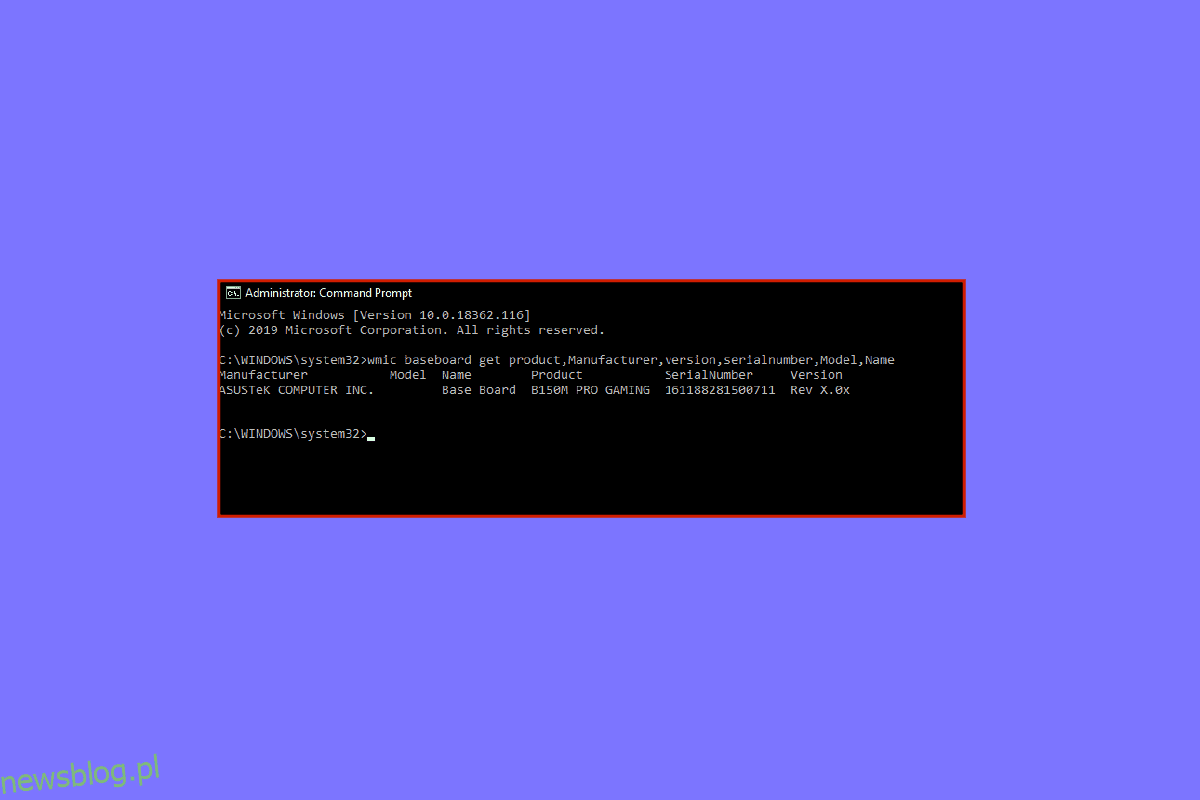Może być wiele powodów, dla których jesteś wystarczająco ciekawy, aby poznać szczegóły dotyczące Twojej płyty głównej. Od wymiany dysków twardych po zaspokojenie Twojej ciekawości. Znajomość modelu płyty głównej jest również niezbędna do aktualizacji systemu. Jeśli szukasz odpowiedzi na pytanie, jak sprawdzić model płyty głównej w systemie Windows 7, 10 i 11, oto przewodnik na ten temat, a nawet jeśli chcesz wiedzieć, jak fizycznie sprawdzić model płyty głównej, mamy dla Ciebie odpowiedzi w tym przewodniku . Pokazaliśmy również, jak sprawdzić model płyty głównej z cmd.
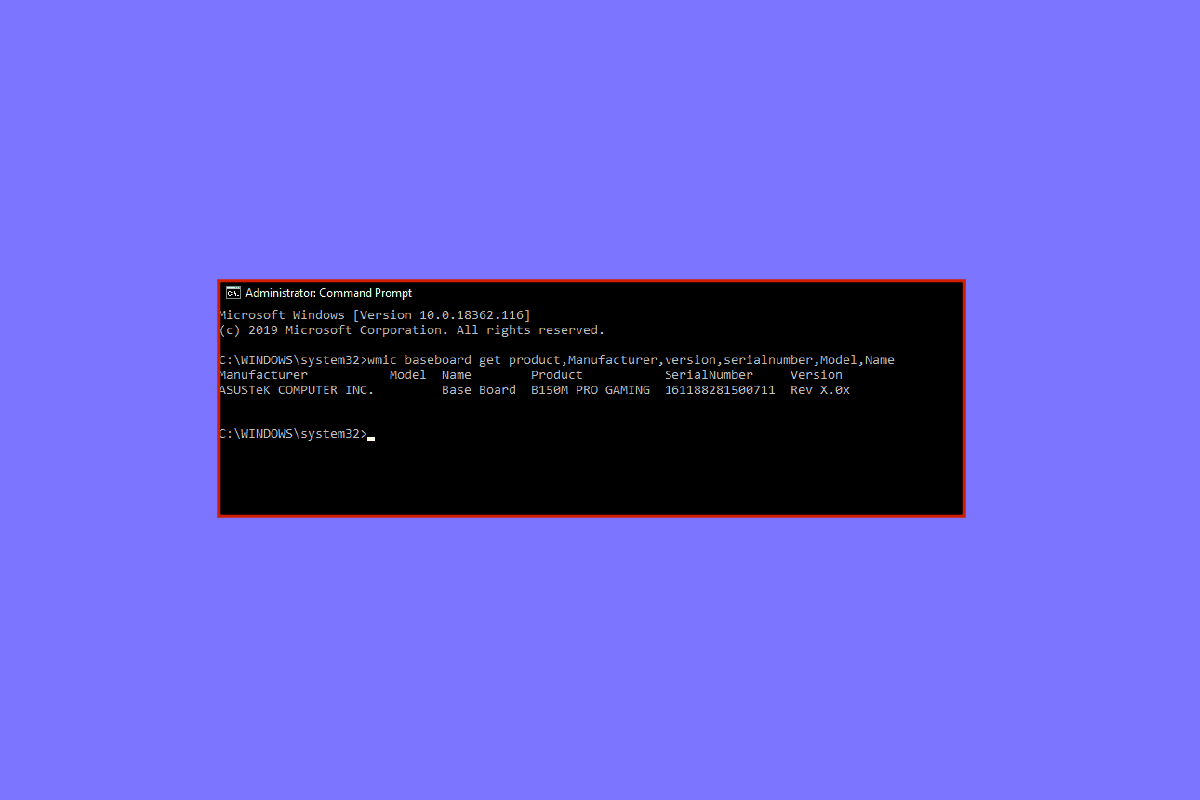
Spis treści:
Jak sprawdzić model płyty głównej w systemie Windows 10
W dzisiejszych czasach nie musisz fizycznie szukać numeru modelu zapisanego na płycie głównej, wystarczy wykonać kilka kroków, aby poznać każdy szczegół na temat swojego systemu i jego sprzętu.
Metoda 1: Korzystanie z wiersza polecenia
Oto jak sprawdzić model płyty głównej za pomocą cmd.
1. Naciśnij klawisz Windows, wpisz Wiersz polecenia, a następnie kliknij Otwórz.
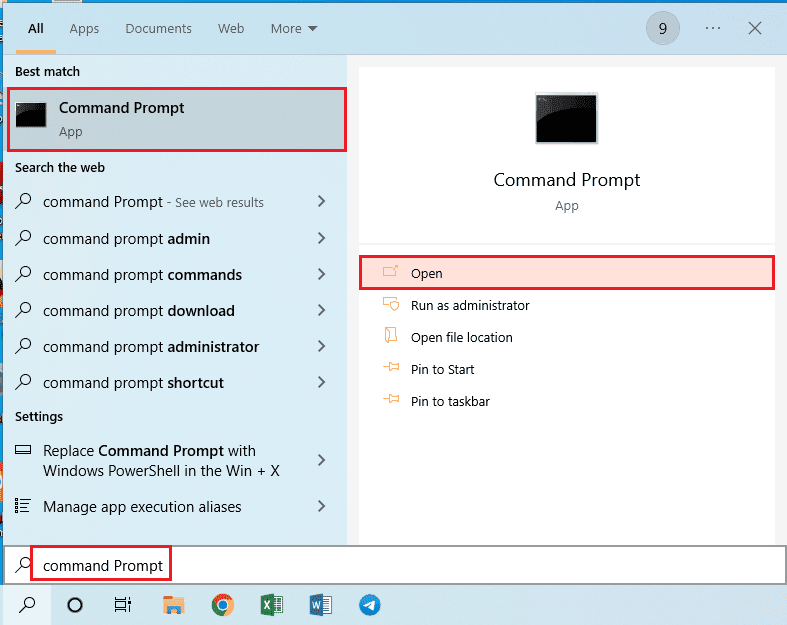
2. Wpisz następujące polecenie w wierszu polecenia
wmic baseboard get product, manufacturer, version, serialnumber
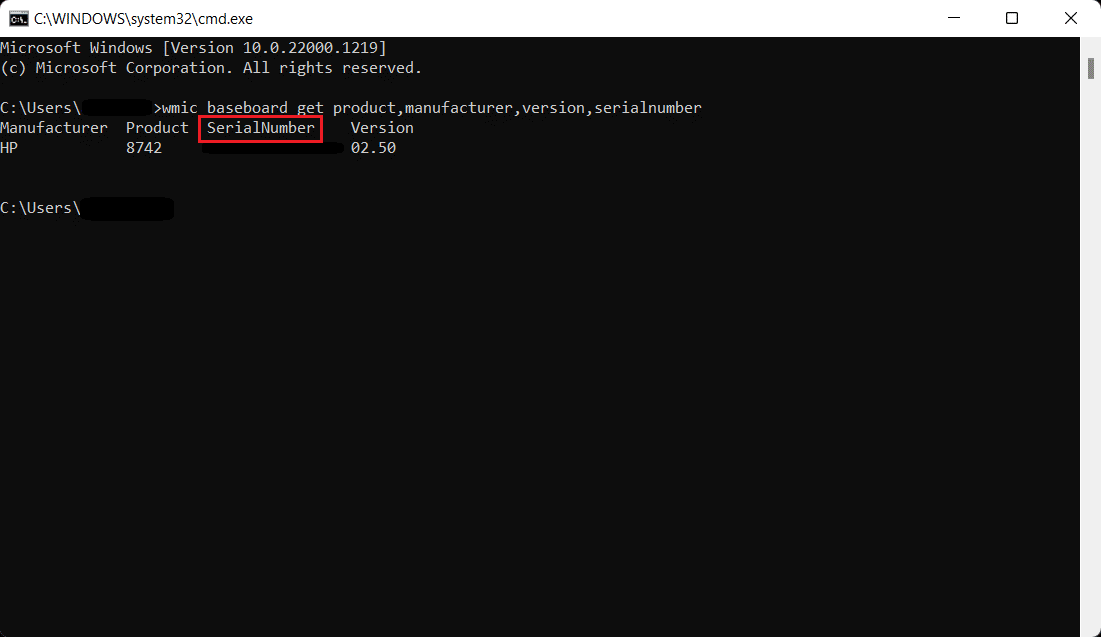
Metoda 2: Korzystanie z informacji o systemie Windows
Inną metodą, którą możesz zastosować, jest użycie systemu Windows Informacje o systemie aby sprawdzić model płyty głównej, jak pokazano poniżej.
1. Otwórz okno dialogowe Uruchom, naciskając jednocześnie klawisze Windows + R.
2. Wpisz msinfo32 i naciśnij klawisz Enter, aby uruchomić okno Informacje o systemie.
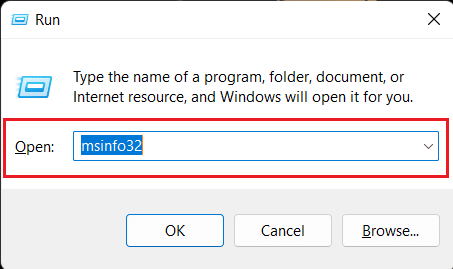
Teraz twój ekran powinien zostać wypełniony specyfikacją dotyczącą twojego systemu. Informacje, których szukasz, zostaną określone obok opcji Wersja płyty bazowej, Producent płyty bazowej i Produkt płyty bazowej
Uwaga: Ta metoda to strzał w dziesiątkę. Działa, jeśli masz kompatybilną płytę główną.
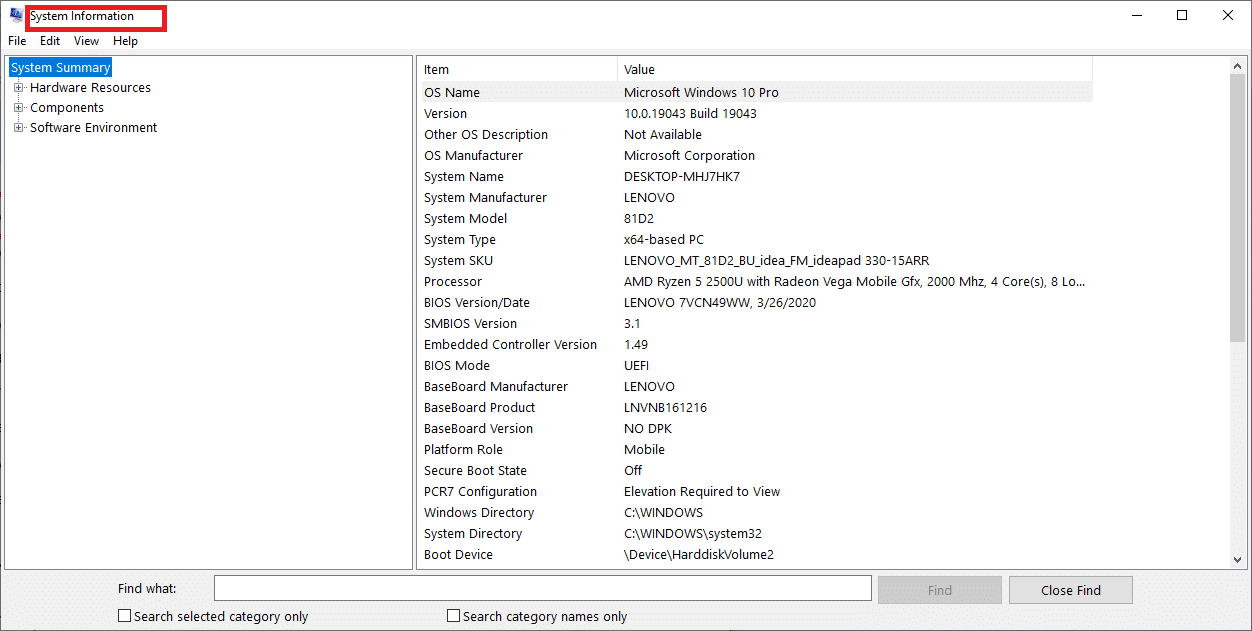
Dodatkowa metoda: użyj aplikacji innych firm
Dla osób, które nie znają wiersza polecenia lub programu Windows PowerShell, mogą pobrać aplikacje innych firm, aby sprawdzić model płyty głównej. Doradca Belarca to bezpłatna aplikacja, która za darmo pokazuje model płyty głównej. Uruchom i uruchom Belarc Advisor, wykona kilka skanów, możesz pominąć niektóre z nich, a po zakończeniu skanowania zostaniesz przekierowany na stronę przeglądarki z wynikami i aby sprawdzić numer modelu płyty głównej, kliknij na płytce głównej i pod że znajdziesz wszystkie informacje. Istnieją inne aplikacje, które mają plan premium, aby poznać szczegóły sprzętu dotyczące twojego systemu.
Jak sprawdzić model płyty głównej w systemie Windows 7
Możesz użyć powyższej metody, aby znaleźć model płyty głównej w systemie Windows 7. Powyższe kroki można wykonać, aby sprawdzić model płyty głównej niezależnie od wersji systemu Windows
Jak sprawdzić model płyty głównej w systemie Windows 11
Powyższe dwie metody można również zastosować w systemie Windows 11. Innym sposobem poznania modelu płyty głównej jest:
1. Kliknij ikonę wyszukiwania, wpisz Windows PowerShell, a następnie naciśnij klawisz Enter.
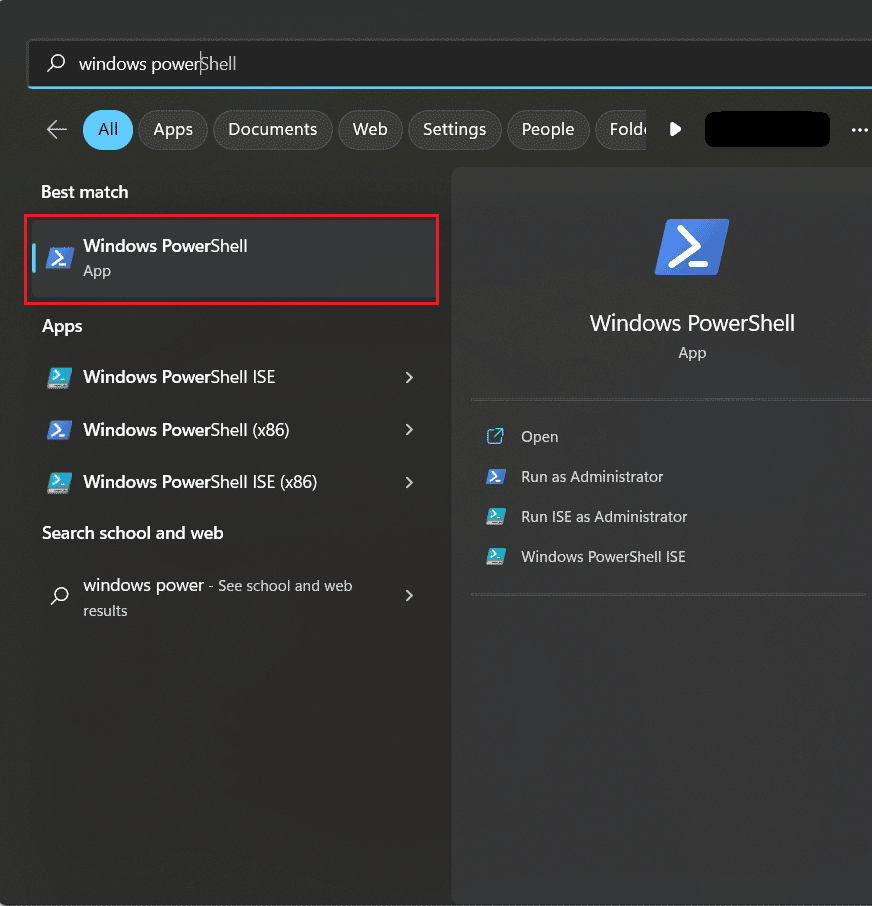
2. Wpisz następujące polecenie i naciśnij klawisz Enter.
Get-WmiObject win32_baseboard | Format-List Product,Manufacturer,SerialNumber,Version
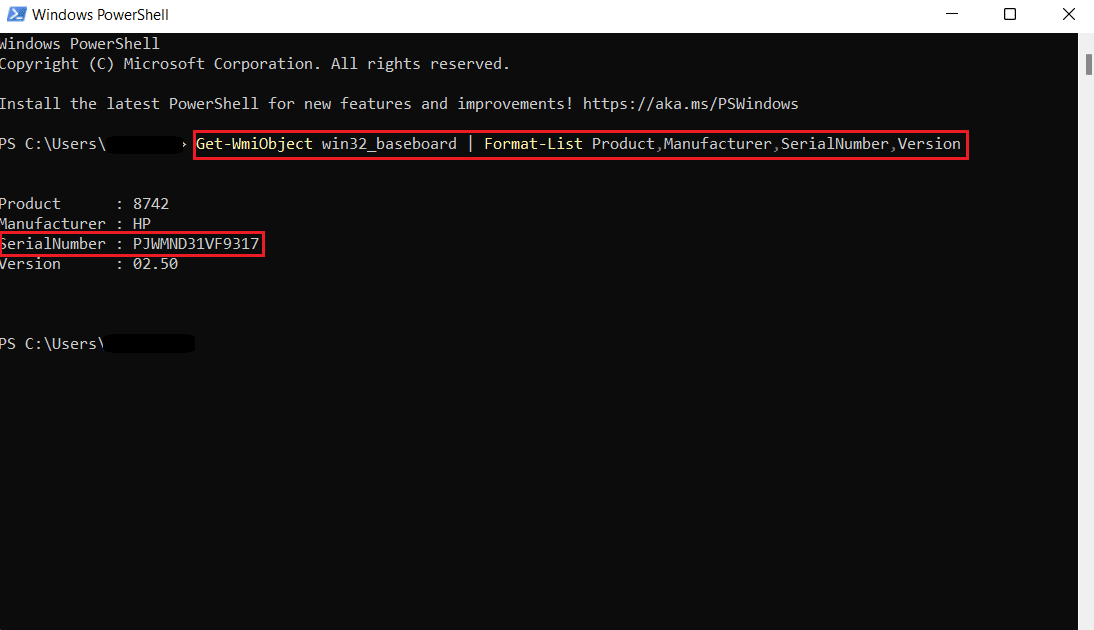
3. Możesz wykonać inne polecenie podane poniżej.
Get-CimInstance -ClassName Win32_baseboard
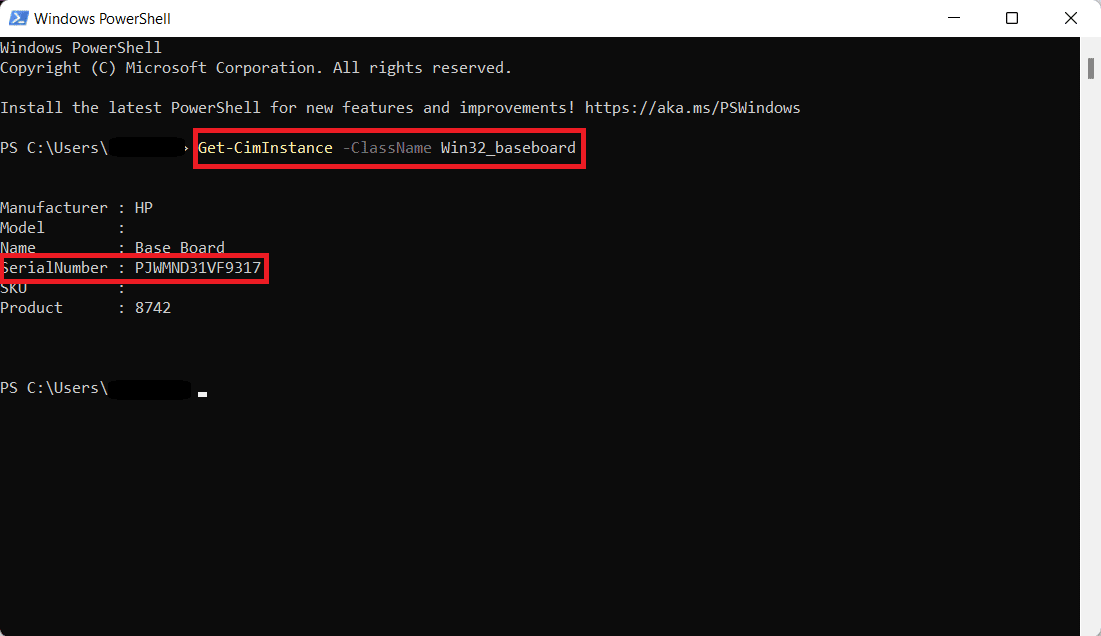
Numer seryjny zostanie wyświetlony na ekranie, jak na powyższym obrazku.
Jak fizycznie sprawdzić model płyty głównej
 Zdjęcie Umberto na Unsplash
Zdjęcie Umberto na Unsplash
Ta metoda nauczy Cię, jak fizycznie sprawdzić model płyty głównej. Te kroki dotyczą tylko właścicieli komputerów stacjonarnych.
-
Wyłącz komputer stacjonarny i wyjmij wszystkie wtyczki z procesora.
- Odwróć procesor i otwórz obudowę.
- Znajdź numer modelu płyty głównej, możesz go znaleźć nad samą płytą główną, a czasami w pobliżu gniazd pamięci RAM, gniazd procesora i między gniazdami PCI.
- Jeśli chcesz poznać producenta, a nie ma go na liście wraz z numerem modelu, możesz wyszukać model w dowolnej wyszukiwarce, a znajdziesz odpowiedzi, których szukasz.
Czy Twoja płyta główna jest ATX?
Pierwszy ATX został wydany w 1995 roku przez firmę Intel. Zaawansowana technologia eXtended lub ATX to podstawowy format płyt głównych, który jest używany od lat, a teraz jest standardem. Istnieją 4 główne typy ATX i 3 typy technologii informacyjnej eXtended. Poniżej opisaliśmy je dla Ciebie i mamy nadzieję, że dostarczy Ci to odpowiedzi, których szukasz.
Poniżej przedstawiono rodzaje ATX.
-
ATX – standardowy rozmiar ATX to 305*244 mm, a wymiary mogą się różnić w zależności od producenta. ATX oferuje 4 miejsca na pamięć RAM, 2 lub czasem więcej na gniazda PCI i jest powszechnie używany przez osoby, które szukają większej liczby gniazd rozszerzeń. Pasuje tylko do komputerów zgodnych z EATX i ATX. ATX może być drogi i ciężki pod względem wielkości.
-
E-ATX– Rozszerzona zaawansowana technologia eXtended, to większy rozmiar standardowego ATX. E-ATX ma więcej gniazd rozszerzeń, a czasami nawet do 8 gniazd na pamięć RAM. Jest również wyposażony w 2 gniazda procesora, które mogą zwiększać i uruchamiać dwa procesory jednocześnie w komputerze.
-
XL-ATX– Są większe niż nawet EATX w rozmiarach z większą liczbą gniazd rozszerzeń i kilkoma gniazdami PCI. XL-ATX nie oferuje wiele poza kilkoma dodatkowymi gniazdami do podłączenia. Ponadto są drogie i nie są idealne do standardowych obudów PC. Jeśli chcesz skonfigurować komputer z wieloma procesorami graficznymi do gier z wieloma gniazdami PCIe, może to być idealny wybór dla płyty głównej.
-
Micro-ATX – z mniejszą ilością miejsca na więcej gniazd rozszerzeń i specyfikacją prawie taką samą jak standardowy ATX, Micro-ATX lub mATX to mniejsza wersja ATX. Ma 2 gniazda na pamięć RAM i mniej gniazd PCIe niż ATX. Jest tańszy niż ATX.
Poniżej przedstawiono rodzaje ITX.
-
Mini-ITX– Mini ITX to najmniejsze płyty główne, które są kompatybilne z komponentami sprzętowymi o standardowej wielkości. Są tańsze niż większość płyt głównych. Brakuje im również większości funkcji, które zapewnia standard ATX. Nie więcej niż 2 gniazda RAM i mniejsze gniazda PCIe. Wydajność energetyczna jest również bardzo niska. Są idealne do mniejszego komputera.
-
Nano-ITX – Mniejszy od Mini-ITX i zużywający bardzo mało energii, używany głównie do celów automatyzacji lub w inteligentnej rozrywce lub Smart TV. Nano-ITX nie są kompatybilne ze wszystkimi typami standardowych komponentów PC, co jest główną wadą.
-
Pico-ITX– Są najmniejszą płytą główną i są używane w urządzeniach IOT. Są bardzo łatwe w użyciu i zużywają bardzo mało energii. Ponadto są kompatybilne z ograniczoną ilością sprzętu.
***
Mamy nadzieję, że po przeczytaniu tego artykułu znasz już odpowiedzi na pytanie, jak sprawdzić model płyty głównej Windows 10 lub jak sprawdzić model płyty głównej Windows cmd, a nawet jak sprawdzić model płyty głównej Windows 11. Lubimy naszych zaangażowanych odbiorców, prosimy o przekazanie opinie w komentarzach poniżej. Możemy przyjąć krytykę i wszyscy uwielbiają klepanie po plecach, cokolwiek to jest, co nas bardziej niż cieszy.